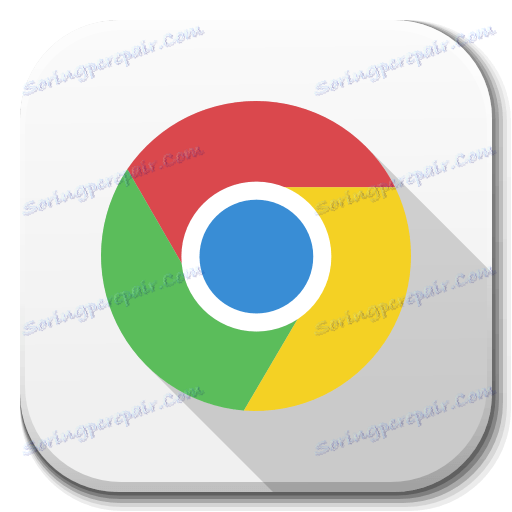كيفية تمكين النوافذ المنبثقة في جوجل كروم
Google Chrome - متصفح ويب قوي ، يحتوي على ترسانة من الميزات المفيدة للأمان وتصفح الويب المريح. على وجه الخصوص ، تتيح لك أدوات Google Chrome المدمجة إمكانية حظر النوافذ المنبثقة. ولكن ماذا لو كنت تريد فقط عرضها؟
النوافذ المنبثقة شيء مزعج للغاية يواجهه مستخدمو الإنترنت في كل مكان. عند زيارة الموارد ، المشبعة بدرجة عالية بالإعلان ، تبدأ الشاشة في عرض نوافذ جديدة تتم إعادة توجيهها إلى المواقع الإعلانية. في بعض الأحيان يتعلق الأمر بحقيقة أنه عند فتح موقع ويب ، يمكن للمستخدم فتح العديد من النوافذ المنبثقة المليئة بالإعلانات.
لحسن الحظ ، يتم حرمان مستخدمي متصفح Google Chrome بشكل افتراضي من "الفرح" لرؤية النوافذ الإعلانية ، لأن المتصفح قد قام بتفعيل الأداة المضمنة ، التي تهدف إلى منع النوافذ المنبثقة. في بعض الحالات ، قد يكون من الضروري أن يقوم المستخدم بعرض الإطارات المنبثقة ، ثم يظهر السؤال من تنشيطها في Chrome.
كيف أقوم بتمكين النوافذ المنبثقة في Google Chrome؟
1. في الزاوية العلوية اليمنى من المتصفح ، يوجد زر قائمة تحتاج إلى النقر عليه. ستظهر قائمة على الشاشة ، حيث ستحتاج إلى الانتقال إلى قسم "الإعدادات" .
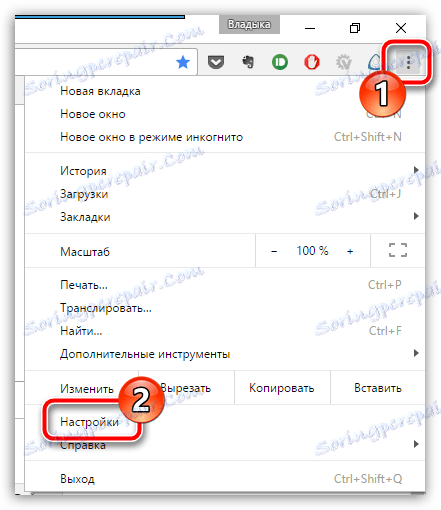
2. في النافذة التي تفتح ، تحتاج إلى التمرير إلى نهاية الصفحة ، ثم انقر فوق الزر "إظهار الإعدادات المتقدمة" .
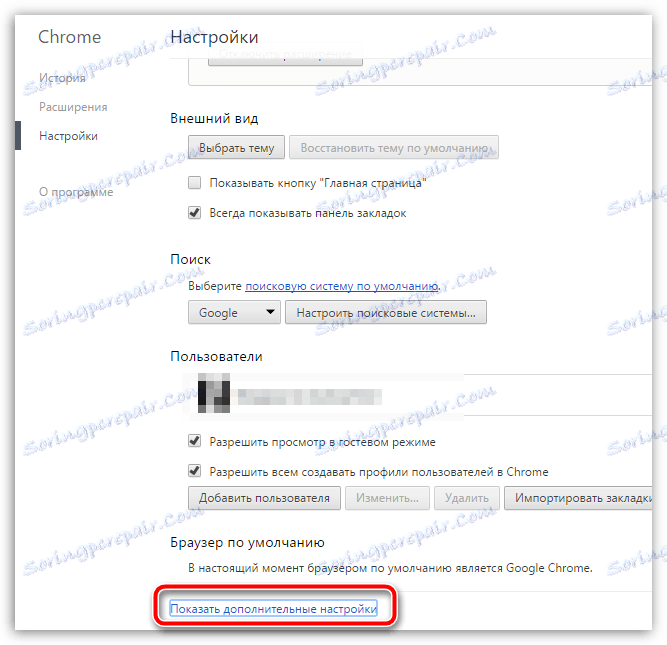
3. تظهر قائمة إضافية بالإعدادات ، والتي ستحتاج فيها إلى العثور على كتلة "البيانات الشخصية" . في هذا المربع ، يجب النقر فوق الزر "إعدادات المحتوى" .
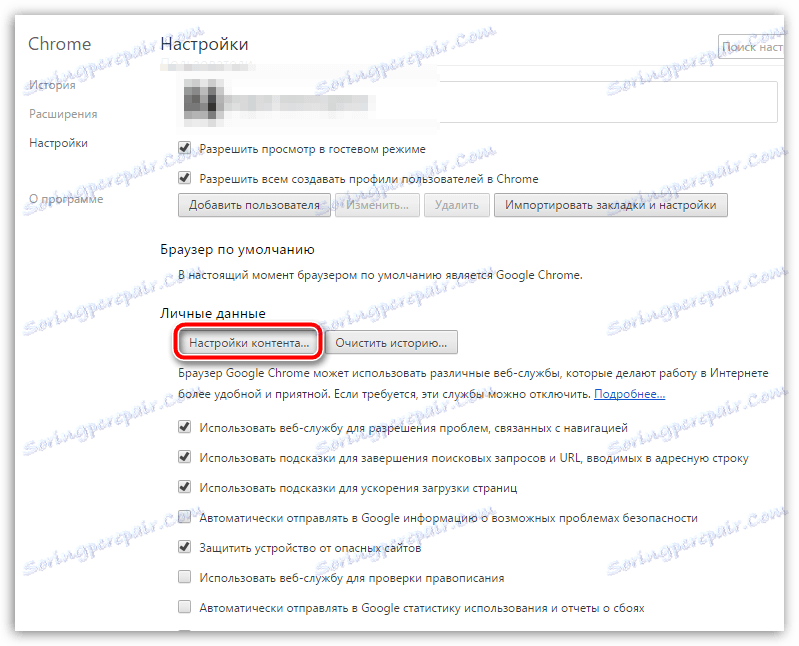
4- ابحث عن مربع "النوافذ المنبثقة" وحدد المربع بجوار "السماح بفتح النوافذ المنبثقة في جميع المواقع" . انقر فوق الزر "إنهاء" .
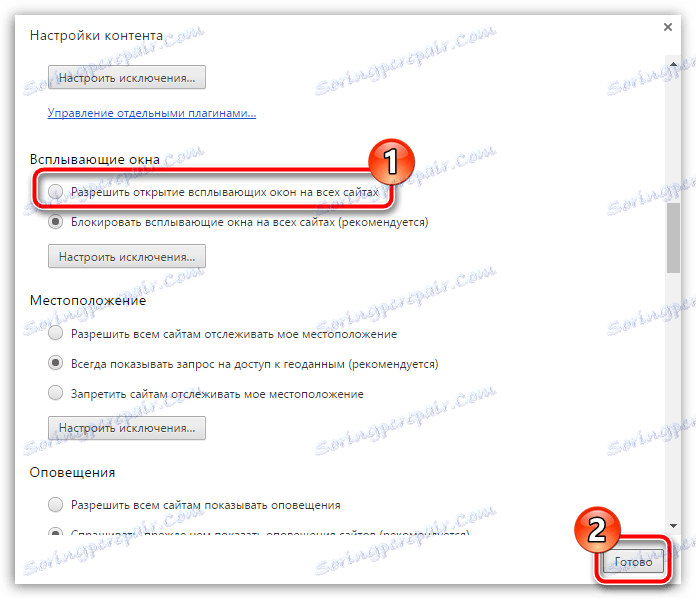
نتيجة للإجراءات التي تم تنفيذها ، سيتم تمكين عرض الإعلانات في Google Chrome. ومع ذلك ، يجب أن يُفهم أنه سيتم عرضها فقط إذا قمت بتعطيل أو إلغاء تنشيط البرامج أو الوظائف الإضافية التي تهدف إلى منع الإعلان على الإنترنت.
من الجدير بالذكر مرة أخرى أن الإعلان عن النوافذ المنبثقة تكون في الغالب غير ضرورية ، وفي بعض الأحيان ، معلومات ضارة يحاول العديد من المستخدمين التخلص منها. إذا لم تعد بحاجة إلى عرض النوافذ المنبثقة ، ننصحك بشدة بإيقاف تشغيلها مرة أخرى.